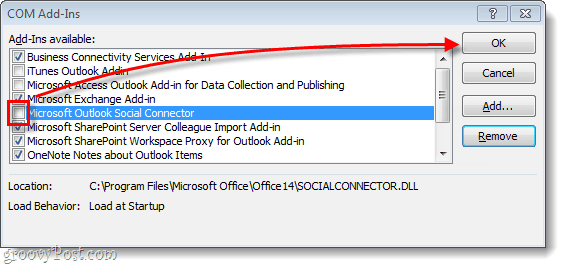כיצד לנהל משימות תחזוקה אוטומטיות ב- Windows 10
מיקרוסופט Windows 10 גיבור / / March 18, 2020
עודכן לאחרונה ב

תכונת התחזוקה האוטומטית פועלת מדי יום כדי לעזור לך לשמור על אופטימיזציה של המחשב שלך ולפעול בצורה חלקה. להלן מידע נוסף על מה זה ואיך להשתמש בו.
תכונת התחזוקה האוטומטית הוצגה לראשונה עם חלונות 8. זה בודק אוטומטית מספר משימות ש- Windows מבצע כגון אבחון מערכות, אבטחה סריקות, אופטימיזציה או איחוי דיסק, עדכוני אפליקציות ומשימות אחרות שהוקצו על ידי צד שלישי תוכנה. זוהי פיצ'ר מובנה שפועל בצורה שקטה באמצע הלילה ומאחורי הקלעים כדי לשמור על המערכת שלך פועלת בצורה חלקה. להלן מבט כיצד להפעיל את משימות התחזוקה באופן ידני או לשנות את הזמן בו הן מתרחשות.
תחזוקה אוטומטית של Windows 10
הגדרות התחזוקה האוטומטית עדיין נגישות מלוח הבקרה הקלאסי בזמן כתיבת שורות אלה. פתח את לוח הבקרה ובחר אבטחה ותחזוקה.
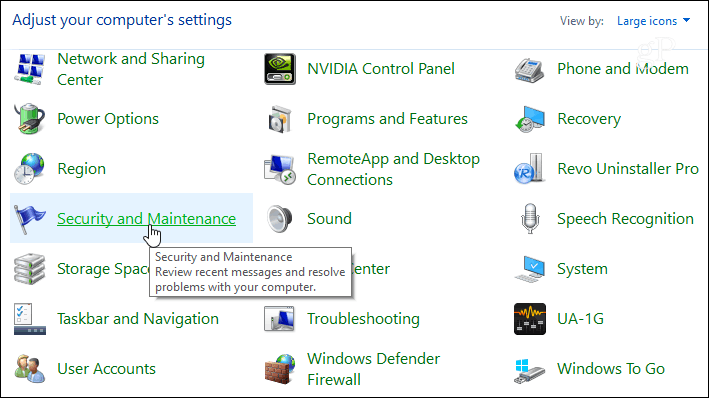
לאחר מכן הרחב את ה- תחזוקה תחת תפריט תחזוקה אוטומטית, לחץ על הקישור "שנה הגדרות תחזוקה".
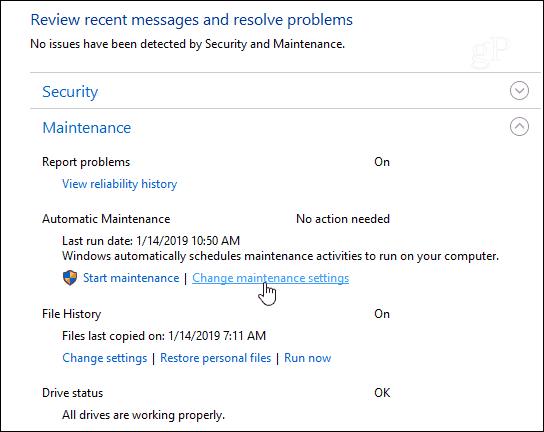
זה יאפשר לך לקבוע זמן אחר להפעלת משימות התחזוקה האוטומטיות. הוא מוגדר ל- 2 A.M. כברירת מחדל, אך אתה יכול לשנות את זה למועד שמתאים לך ביותר. עליך גם לוודא כי "אפשר תחזוקה מתוזמנת להעיר את המחשב שלי בזמן מתוזמן" אם אתה רוצה שהוא יפעל בזמן שאתה לא נמצא במחשב שלך.
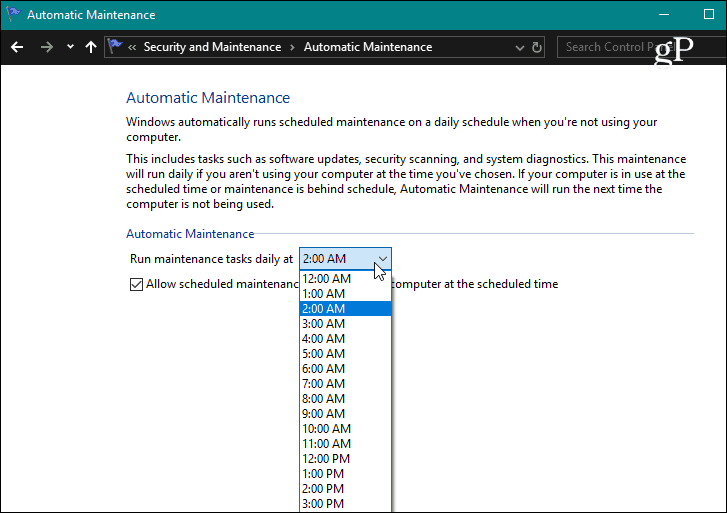
מאותו קטע, תוכלו לראות גם מתי בפעם האחרונה שנערכה פעילות התחזוקה. כאן תוכלו גם להתחיל באופן ידני את פעילויות התחזוקה ותראו הודעה קטנה שמודיעה לכם שהתחזוקה מתבצעת. אם אתה משתמש במחשב שלך באותה עת, הביצועים שלו יכולים להיות איטיים יותר. אם כן, תוכלו להפסיק את התחזוקה.
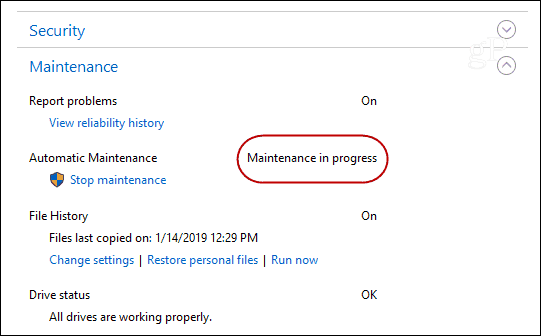
משימות התחזוקה היומיות יכולות להימשך עד שעה שלמה. לכל דבר שלא מסתיים, אלא אם כן התחלת אותו ידנית, Windows תמצא זמן שיסיים את התחזוקה כאשר אינך משתמש באופן פעיל במערכת שלך. לכל מחשב יהיו משימות תחזוקה שונות הפועלות בהתאם לגירסת ה- חלונות 10, תוכנה המותקנת וסוג החומרה שיש לה מתחת למכסה המנוע. אם אתה משתמש מזדמן, אתה אמור להיות בסדר על ידי שמירה על הגדרת ברירת המחדל.